
Kodi installimine Androidi: kiire juhend edu saavutamiseks
Paljud kasutajad kasutavad sageli oma kaasaegsed ja töökindlad mobiilseadmed kui loomingulisi lahendusi või suurepäraseid asendusi kodused meediaseadmed vastupidavamad, näiteks laua- või sülearvutid, mängukonsoolid, CD/DVD/BR-mängijad ja isegi kodused multimeediumikeskused. Kõik sõltub nende arvutusvõimsusest ja salvestusruumist.
Kuid täpsemalt selleks, et Androidi mobiiltelefon saaks toimida a kodune meediakeskusOlgu see isiklik või perekondlik, leidub nii häid tasulisi kui ka tasuta lahendusi. Ja mis puutub tasuta rakendustesse, siis pole midagi paremat kui valdkonda kuuluvate rakenduste või süsteemide kasutamine Vaba tarkvara ja avatud lähtekoodiga. Kuna see võimaldab tootes suuremat usaldust ja turvalisust ning isegi mõnikord paremat tuge ja kiiremat innovatsiooni. Seetõttu on meie tänane kasulik kiirjuhend umbes kuidas Kodi Androidi edukalt installida.
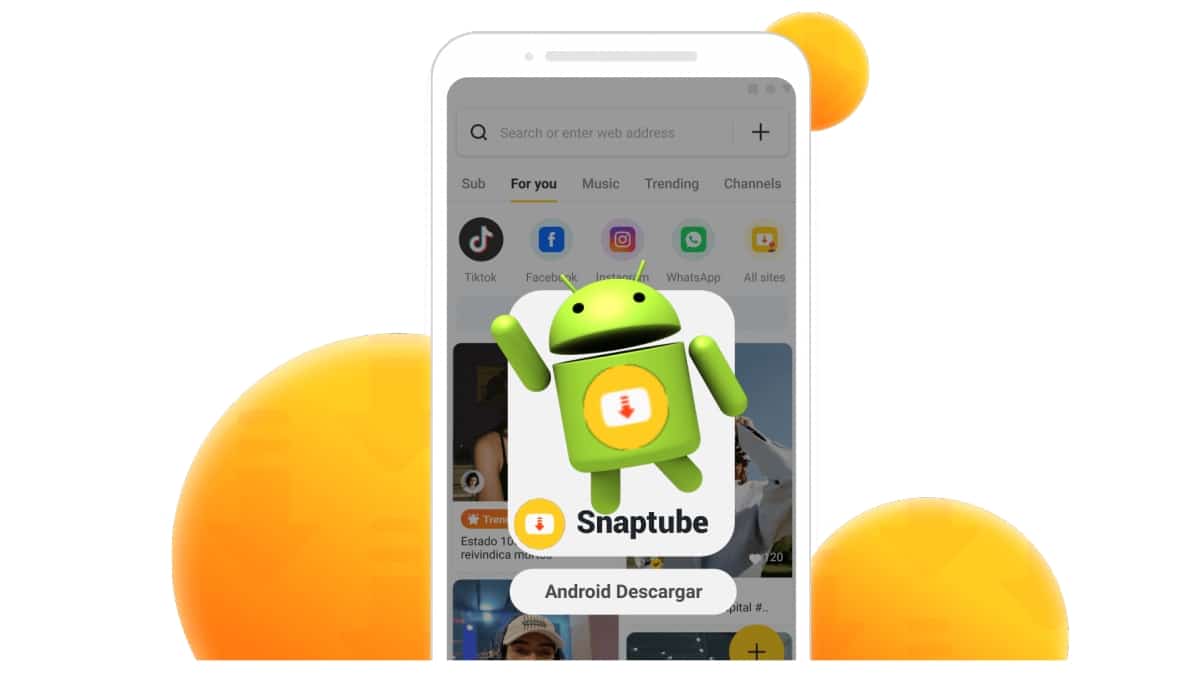
Mis on Snaptube: kasulik Androidi rakendus videote allalaadimiseks
kui Kodi, sest see on väga tuntud ja kasutatud multimeediumipleier, mis on loodud tarkvara L IT-ökosüsteemisTasuta ja avatud lähtekoodiga. Pealegi on see olnud mitu korda Auhinnatud vapustav digitaalse meedia meelelahutuskeskus.
Samuti tasub Kodi puhul, kui te sellest kuulnud pole, ära märkida, et tegemist pole just arvuti- ja mobiiliäppide IT-turule jõudnud arendusega, vaid pigem Sellel on pikk ajalugu, mis algab 2003. aastast, kui rühm sarnaselt mõtlevaid programmeerijaid tuli kokku mittetulunduslikus projektis, mida juhib XBMC Foundation koos tuhandete vabatahtlikega ülemaailmsel tasandil, et luua suurepärane Mitmeplatvormiline meediakeskus, mis toetab enam kui 70 keelt.

Kodi installimine Androidi: selle saavutamiseks vajalik lühijuhend
Lisateavet Kodi kohta üldiselt
Enne Kodi installimist Tasub teada mõnda huvitavat, kasulikku ja olulist fakti selle tarkvara kohta, eriti kui te pole sellest kunagi kuulnud ega näinud seda isiklikult töötamas. Ja Kodi kohta pakutava hulga teabe hulgas esitame allpool a Top 10 huvitavat, kasulikku ja olulist fakti teadma:
Principales
- Kodi on tasuta ja avatud lähtekoodiga (GPL) tarkvaraga meediumipleier ja meelelahutuskeskus.
- See on võimeline skannima kandjaid ja ckohandatud teegi automaatselt taga koos karbikaante, kirjelduste ja FanArtiga.
- Sisaldab erinevaid esitusloendi ja slaidiseansi funktsioonid, lisaks ilmateate funktsioon ja palju audiovisualisatsioone.
- Sellel on ilus liides ja võimas koorimismootor (visuaalsed teemad), mis suurendavad selle tootlikkust ja kohandamisvõimalusi vastavalt kasutajale.
- See on konstrueeritud umbes 10 jala pikkuse kasutajaliidese ümber, muutes selle ideaalseks kasutamiseks telerite ja kaugjuhtimispultide või muude samalaadsete suurte seadmetega.
Lisad
- Su Globaalses mastaabis entusiastlikel kaasautoritel põhinev tugiprotsess võimaldab kõigil Kodist maksimumi võtta.
- Võimaldab mängida ja vaadata enamikku videote, muusika, taskuhäälingusaadete, mängude ja muu digitaalse meedia failivorminguid nii kohalikult andmekandjal kui ka võrgust ja Internetist.
- Sellel on tohutu veebikogukond ja dokumentatsioon, mis sisaldab mitmeid foorumeid ja ametlikku Wiki, mis on täis kasulikke teadmisi ja teavet igat tüüpi kasutajatele (algajatele, ekspertidele ja arendajatele).
- Selle kõrget ühilduvust paljude seadmete ja operatsioonisüsteemidega toetab ka selle kättesaadavus lõpp- ja testversioonid (katsetamine), et saavutada selle laiendamine ja arendamine.
- Kuna see on platvormideülene tarkvara, on see saadaval installimiseks ja kasutamiseks Linuxis, Windowsis, macOS-is, iOS-is, tvOS-is ja Androidis. Ja nagu sellest veel vähe oleks, ühildub see ka kõige tavalisemate ja praeguste protsessorite (CPU) arhitektuuridega.
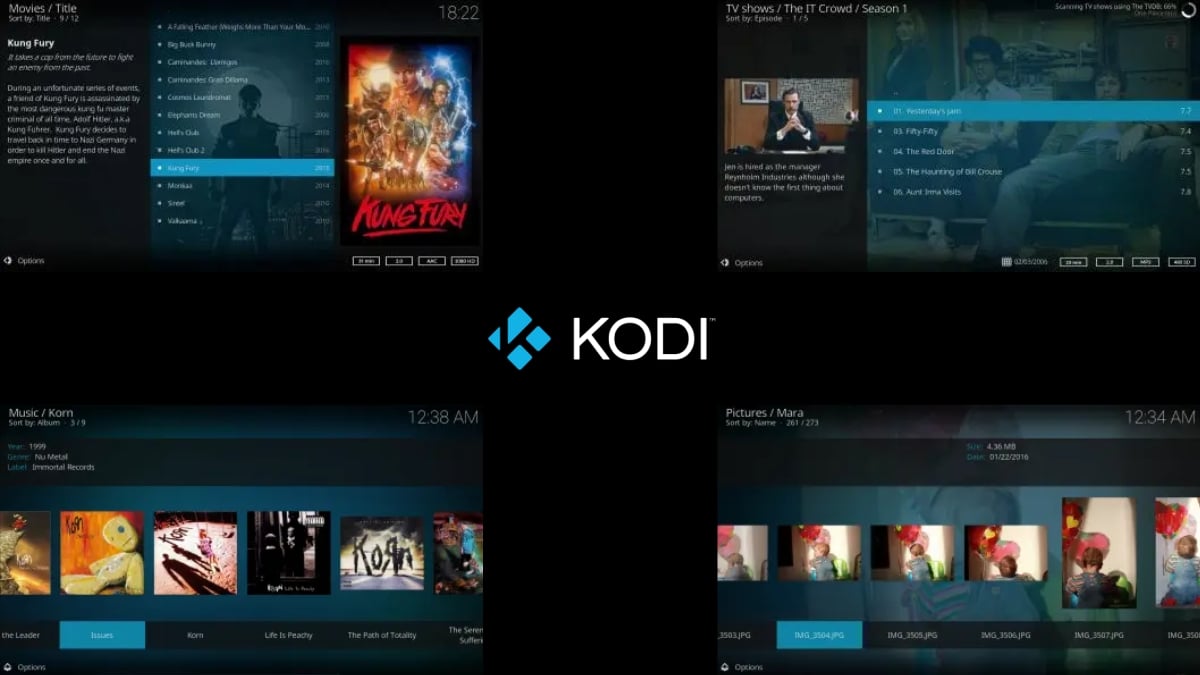
Kodi installimise juhised Androidi
Tänaseks on arvutite ja Android-mobiilide jaoks mõeldud Kodi saadaval praegune stabiilne versioon 20.1 (Nexus, dateeritud 11), samas kui selle uusim arendusversioon on saadaval futura versioon 21.0 (Omega, 14).
Kuid olenemata selle saadaolevast versioonist, Kodi Androidi installimiseks vajalikud sammud on:
Otse Google Play poest
- Esiteks ja nagu tavaliselt, avame Google Play poe.
- Seejärel kirjutame otsinguribale Kodi ja vajutame otsinguikooni (suurendusklaas).
- Järgmisena klõpsame nuppu Installi.
- Kui installiprotsess on lõppenud, klõpsake nuppu Ava.
- Järgmisena vajutame nuppu Jätka, mis kuvab meile esialgse konfiguratsiooniekraani.
- Jätkame rakendusele vajalike lubade andmisega, klõpsates nuppu Luba.
- Ootame paar sekundit, kuni mobiilirakendus lõpetab oma esialgse seadistamise.
- Ja selle protsessi lõpus kuvatakse kasutaja põhiekraan, mis on kasutamiseks valmis.
Nagu on näha järgmistel piltidel:
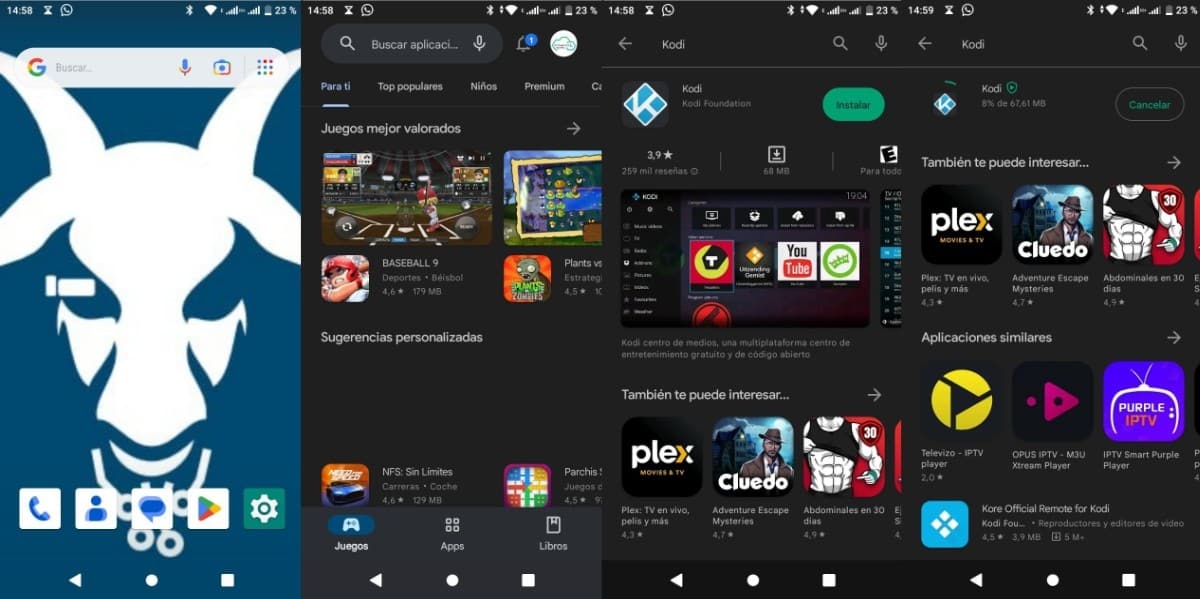
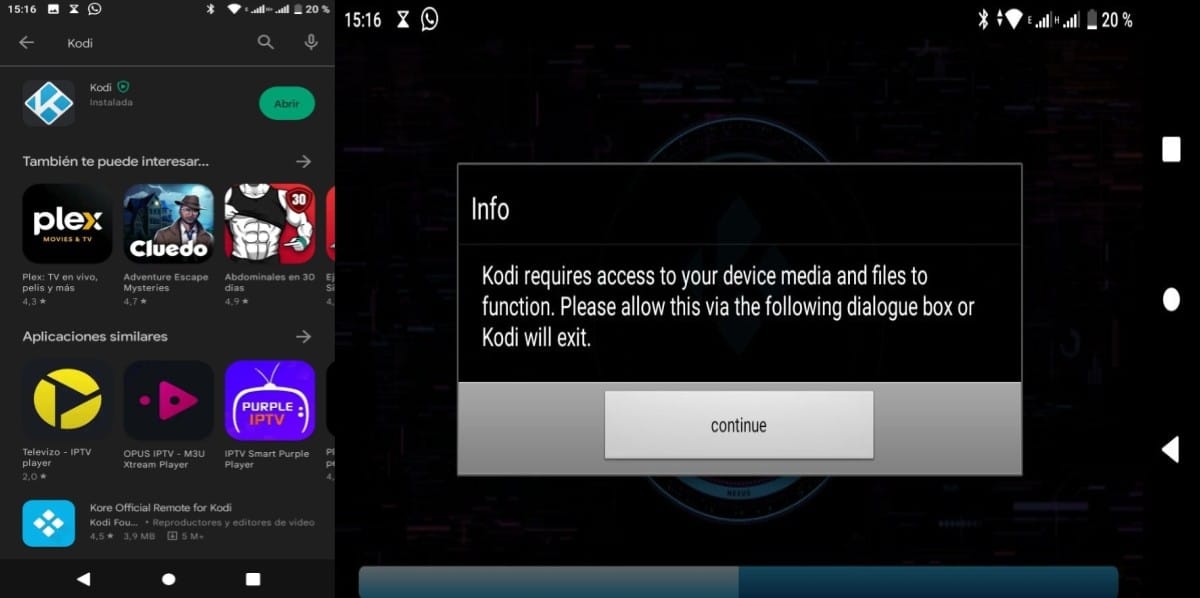

Otse ametlikult veebisaidilt
Kui te ei saa mingil põhjusel Google Playst Kodi Androidi installida või te ei soovi selle olemasolevat versiooni installida, saate installida selle ametlikult veebisaidilt. Ja protsess või sammud oleksid järgmised:
- Avage mobiilis veebibrauser ja külastage oma Sitio Oficial web.
- Siis peaksime sinu juurde minema Allalaadimiste jaotis.
- Järgmisena peame vajutama vastavat ikooni või pilti Android.
- Kohale jõudes peame esmalt katsetama (soovitama) nuppu, mida kutsutakse ARMV7A (32-bitine). Ja igaks juhuks, kui installimine ebaõnnestub, on soovitatav uuesti proovida ARMV8A (64-bitine).
- Kui APK on installitud, saate jätkata, nagu on kirjeldatud Androidi jaoks ülalkirjeldatud protsessi 5. sammust.
Teine oluline punkt on see, et lisateabe saamiseks selle pärast installimist, st rakenduse ja selle suurepäraste lisandmoodulite täieliku konfigureerimise jätkamiseks võite uurida Kodi ametlik link sellel teemal ja muul Androidiga seotud teemal.

Kodi ei paku meediasisu ega allikaid. Kolmandate osapoolte võrguteenustele juurdepääsuks peavad kasutajad esitama oma sisu või konfigureerima Kodi käsitsi. Kodi projekt ei paku tuge piraatsisu või muu ebaseadusliku päritoluga materjali jaoks ning me ei luba sellise sisu jaoks kogukonna toetust meie ametlikel veebisaitidel ja teenustes. Kodi lahtiütlus
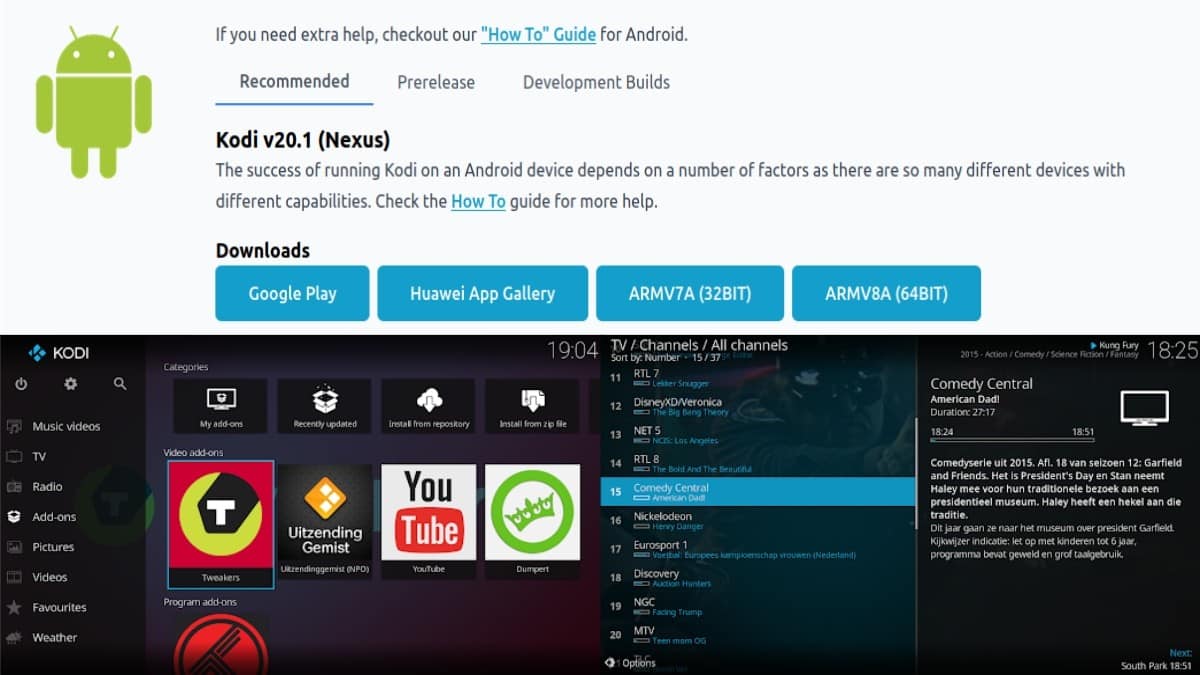
Ühesõnaga, neid on palju Muusikamängijad ja filmid, tasulised ja tasuta saadaval Google Play poes. Kui aga on vaja a täielik, mitmekülgne ja tasuta multimeediumikeskus Android-seadmes on kahtlemata Kodi alati väga sobiv ja tark valik.
Lisaks ei saa seda unustada Kodi on tasuta ja avatud, ning see tagab suurema ja parema austuse meie kasutajaandmete vastu. Ja see kõik on meie kasuks privaatsus, anonüümsus ja IT-turvalisus üldiselt. Seetõttu kutsume teid meie tänast õpetust järgides seda proovima, et saaksite lihtsalt ja kiiresti edu saavutada.